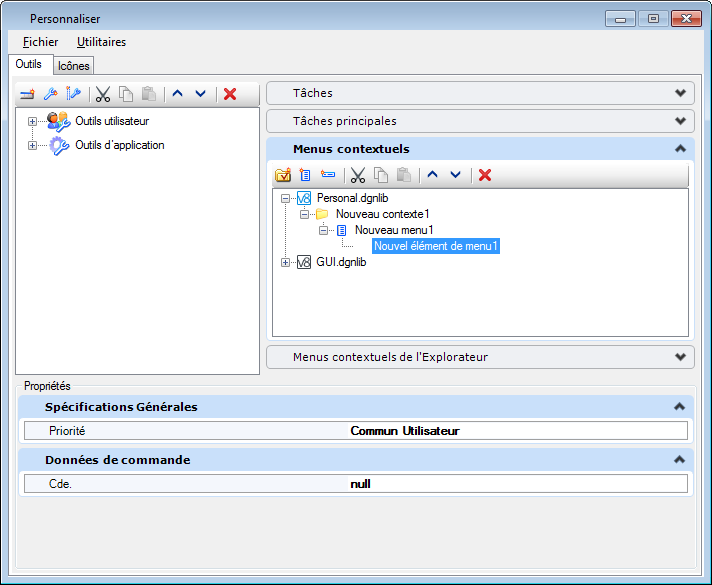Onglet Menus contextuels de la boîte de dialogue Personnaliser
Contient des commandes pour ajouter, organiser, supprimer, et assigner des propriétés aux menus et aux éléments de menu que vous ajoutez aux menus contextuels (cliquez avec le bouton droit).
Les commandes suivantes peuvent uniquement être utilisées dans le fichier DGN ouvert (sous l'icône V8 bleue), sauf indication contraire. Pour plus d'informations, consultez Personnalisations dans les bibliothèques DGN.
| Paramètres | Description |
|---|---|
| Nouveau contexte | Ajoute un nouveau dossier contextuel au menu contextuel. Un dossier contextuel est un conteneur auquel vous ajoutez des menus contextuels et des éléments de menu contextuel. Les menus contextuels et les éléments de menu apparaissent dans le menu contextuel. |
| Nouveau menu | Ajoute un menu contextuel au-dessous du dossier de contexte, du menu contextuel, ou de l'élément de menu contextuel sélectionné. Le nom du menu de contextuel doit être unique pour son dossier de contextuel, il peut être de n'importe quelle longueur et peut ne pas contenir le caractère de barre oblique inverse (\). |
| Nouvel élément de menu | Ajoute un élément de menu contextuel au-dessous du menu contextuel ou de l'élément de menu contextuel sélectionné. Le nom de l'élément de menu contextuel doit être unique à son menu parent. Il peut avoir une longueur quelconque mais ne peut pas contenir de barre oblique inverse (\). |
| Couper | Coupe le dossier contextuel, le menu contextuel, ou l'élément de menu contextuel sélectionné. Vous ne pouvez pas couper les dossiers contextuels, les menus contextuels, ni les éléments de menu contextuel standard de MicroStation. |
| Copiez | Copie le dossier contextuel, le menu contextuel, ou l'élément de menu contextuel sélectionné. Lorsque vous collez l'élément copié, vous pouvez modifier son nom. Cette icône peut servir à copier des dossiers contextuels, des menus contextuels, ou des éléments de menu contextuel standard de MicroStation. |
| Coller | Colle le dossier contextuel, le menu contextuel, ou l'élément de menu contextuel coupé ou copié sous votre point d'insertion. |
| Déplacer vers haut | Remonte le dossier contextuel, le menu contextuel, ou l'élément de menu contextuel sélectionné dans la hiérarchie. Cela ne peut se produire que s'il n'est pas déjà le premier dans son parent. Vous ne pouvez pas remonter les dossiers contextuels, les menus contextuels, ni les éléments de menu contextuel standard de MicroStation. |
| Déplacer vers bas | Descend le dossier contextuel, le menu contextuel, ou l'élément de menu contextuel sélectionné dans la hiérarchie. Cela ne peut se produire que s'il n'est pas déjà le dernier dans son parent. Vous ne pouvez pas descendre les dossiers contextuels, les menus contextuels, ni les éléments de menu contextuel standard de MicroStation. |
| Supprimer | Supprime le dossier contextuel, le menu contextuel, ou l'élément de menu contextuel sélectionné. |
| Menu contextuel pour les dossiers contextuels, les menus contextuels, et les éléments de menu contextuel | Si vous cliquez avec le bouton droit de la souris sur un dossier contextuel, un menu contextuel ou un élément de menu contextuel, une liste d'actions que vous pouvez effectuer sur l'élément sélectionné apparaît.
|
| Propriétés | Les Propriétés des dossiers contextuels, menus contextuels, ou éléments de menu contextuel apparaissent dans le volet Propriétés quand l'élément est sélectionné. Lorsque vous utilisez des menus contextuels et des éléments de menu contextuel, cliquer avec le bouton droit de la souris dans la zone grise sous les propriétés existantes ouvre le menu contextuel Ajouter, qui vous permet d'ajouter des propriétés supplémentaires à l'élément sélectionné. Ceci revient à cliquer avec le bouton droit de la souris sur un élément puis sélectionner Ajouter dans le menu déroulant. |